入门
如果您是从零开始,以下是您需要做的:
下载
创作者助手可以在 https://vrchat.com/home/download 下载。
您也可以通过这个 URL 直接下载最新版本:https://vrchat.com/download/vcc。
安装
运行上一步中的安装程序,它将默认将创作者助手安装到您的 “%LOCALAPPDATA%\Programs” 文件夹中 (例如 C:\Users\UserName\AppData\Local\Programs)。如果您愿意,您可以在安装过程中更改这个设置。安装完成后,您可以删除安装程序。
设置
创作者助手会在启动时检查 Unity 是否已安装。如果需要,它会提供一个按钮,方便您安装 Unity Hub 和 Unity 编辑器。按照创作者助手内的安装说明,您将获得最新版本的 Unity Hub 和当前兼容 VRChat SDK 的 Unity 版本。
要安装 Unity Hub,请按照这些步骤操作。
信息
Unity 安装问题
- 安装 Unity 后,请确保激活您的 Unity 许可证。
- Unity 和 Unity Hub 通常需要管理员权限进行安装。当安装程序请求更改您的系统时,请点击 “是”。在极少数情况下,您可能需要以管理员身份运行安装程序。
- 如果您的 Unity Hub 安装意外失败,您可能需要查看安装日志文件。您可以在
%UserProfile%\AppData\Roaming\UnityHub\logs\info-log.json中找到它。 - Unity Hub 可能会自动提示您安装与 VRChat 不兼容的 Unity 版本。您可以安全地跳过这些提示。
创作者助手仅在 Windows 10 上得到完全支持 (Windows 11 可能可以工作,但尚未完全测试)。在 Mac 和 Linux 上的 CLI 有一些功能也被支持。
Unity 编辑器版本
创作者助手需要使用我们当前支持的 Unity 版本才能正常工作。如果您已经安装了 Unity Hub,创作者助手可以自动为您安装。
如果创作者助手无法自动找到您已安装的 Unity 编辑器,将显示错误消息。在创作者助手的设置页面,您可以使用 📁 按钮浏览您想要使用的 Unity 编辑器。
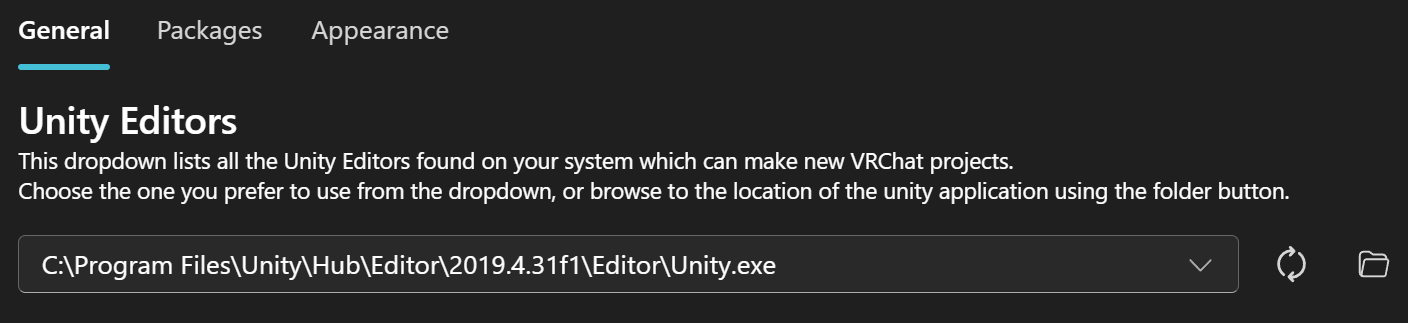
创建新项目
要创建新项目,只需从左侧的导航栏中按 “新建”,然后选择您想要从哪个模板开始工作:
- Avatar - 创建一个包含 Avatar 3.0 SDK 的新项目,用于创建 VRChat Avatar。
- World - 创建一个包含 World 3.0 SDK 和 Udon 的新项目,以及 ClientSim,用于直接在编辑器中测试您的世界。
- UdonSharp - 创建一个包含 World 模板中所有内容 PLUS UdonSharp 的新项目,用于以类似 C# 的语法编写 Udon 脚本。
迁移现有项目
如何迁移您的现有项目。这在 VPM:迁移项目中有详细介绍。
更新现有项目
您可以通过从左侧导航中按 “Add” 按钮将现有项目添加到您的主项目列表。您可以选择一个单独的项目文件夹将其添加到列表中,或者选择一个包含多个项目的文件夹,将每个找到的有效项目添加到您的列表中 (此方法只会搜索往下一层的文件夹)。